Trong giả lập BlueStacks, có rất nhiều trò chơi yêu cầu bạn phải dùng con trỏ chuột để di chuyển thay cho góc nhìn thứ nhất. Sẽ thật rắc rối nếu như đang trong một trận chiến căng thẳng mà con trỏ chuột của bạn lại văng ra khỏi cửa sổ giả lập phải không nào. Trong bài viết sau đây, Download.vn sẽ hướng dẫn các bạn cách khóa con trỏ chuột trong giả lập BlueStacks trong phạm vi cửa sổ ứng dụng.

Hướng dẫn khóa con trỏ chuột khi chơi game trên BlueStacks
Lưu ý: Cách làm này áp dụng cho phiên bản BlueStacks từ 4.90.0.1046 trở lên.
Đầu tiên các bạn mở BlueStacks lên, mở game muốn khóa con trỏ sau đó nhấn chọn nút khóa con trỏ ở thanh menu bên phải. Ngoài ra, bạn cũng có thể nhấn tổ hợp phím Ctrl + Shift + F8 trên bàn phím để bật tính năng này.
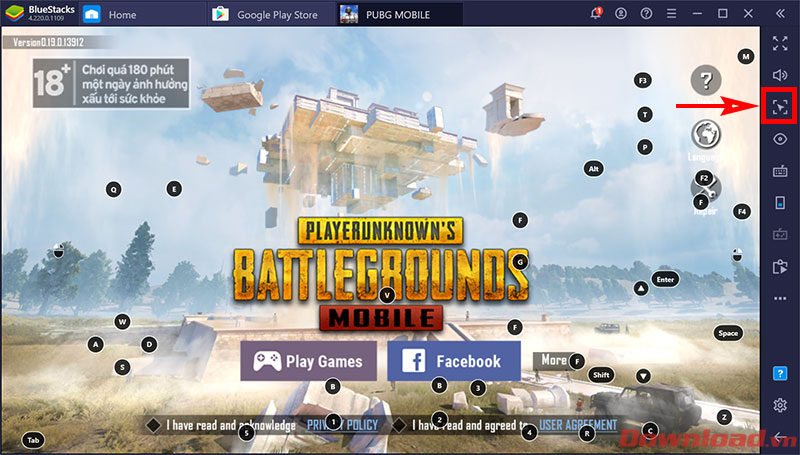
Lúc này, bạn sẽ thấy biểu tượng khóa trỏ chuột sẽ có một viền đỏ xung quanh, tức là bạn đã khóa thành công. Bây giờ, bạn có thể di chuyển con chuột thoải mái mà không sợ nó văng khỏi game. Con trỏ chuột sẽ chỉ di chuyển được giới hạn ở trong khung hình của trò chơi, không thể ra ngoài.
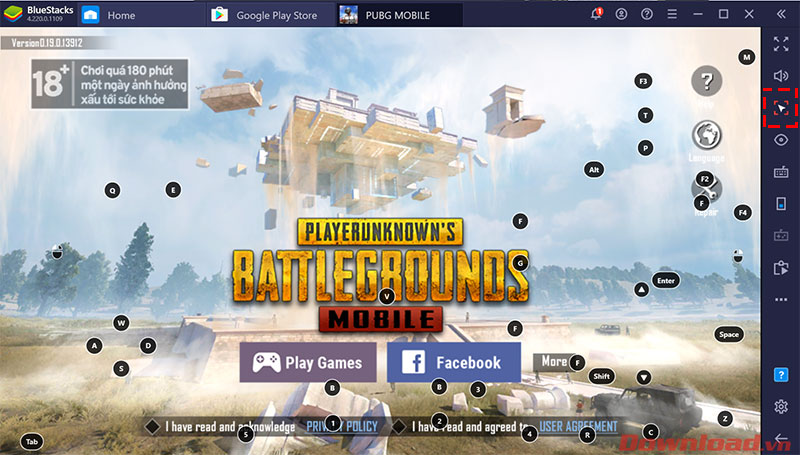
Nếu muốn bỏ khóa con trỏ để sử dụng máy như bình thường, các bạn lại tiếp tục nhấn tổ hợp phím Ctrl + Shift + F8 một lần nữa.
Mẹo: Ngoài cách nhấn tổ hợp phím trên để tắt khóa con trỏ, bạn cũng có thể sử dụng cách nhấn Alt + Tab để chuyển sang cửa sổ khác, sau đó quay lại BlueStack. Lúc này lệnh khóa con trỏ cũng sẽ bị hủy bỏ, bạn có thể sử dụng như bình thường.
Chúc các bạn thực hiện thành công!
